视频太大了如何压缩不损画质
视频体积太大,不论是发布到网上,还是发给朋友,都比较麻烦,很容易因为体积超过平台限制,而无法成功。那么视频太大了如何压缩才不损画质呢!这里介绍4款工具,帮助你压缩视频。其中第一款工具:影忆,可以在压缩视频时,不损伤画质。
1.使用影忆压缩体积且不损伤画质
在压缩视频方面,影忆提供了很多有效的方法,而且操作简单,对新手和老手都非常友好!影忆对电脑配置要求低,不用担心配置不够运行不了的问题。此外影忆兼容几乎所有的视频格式,比如:MKV/RMVB/AVI/MP4/FLV/MTS/TS/MOV等。影忆对导入的视频体积和时长没有限制,这意味着你可以自由压缩各种长视频。
下载影忆:视频制作软件《影忆》下载
1.1调小视频比特率
视频比特率是决定视频体积大小的关键因素之一。降低视频比特率可减小视频体积,比如原视频的比特率是9000kbps,将其调整成5000kbps,画质在人眼范围内,看不出变化,但是体积却下降了差不多一半了。在影忆里面,导出视频的时候,我们会看到“视频比特率”选项,将参数调小即可。影忆默认采用H264全高清编码的通用MP4格式导出,这种格式兼容性强,能在压缩体积过程中最大程度维持画质。
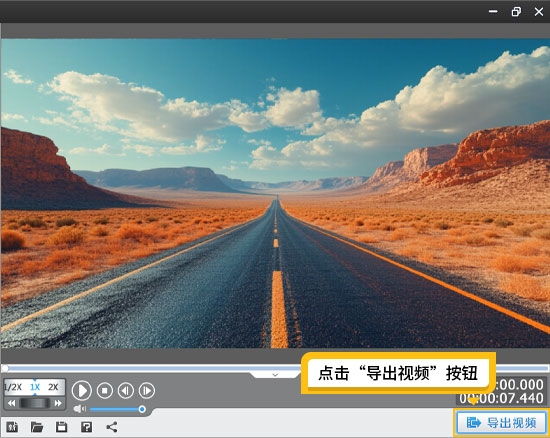
图1:导出视频
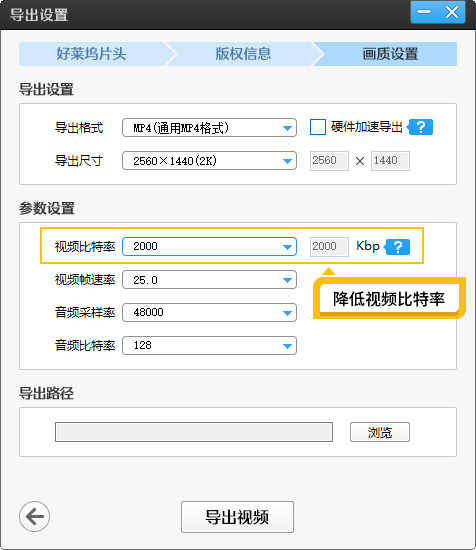
图2:降低视频比特率
1.2缩短视频时长
删除视频中不必要的镜头,如拍摄失误片段、过长停顿或与主题无关的内容等,精简视频时长可显著减小体积。对于监控视频等,还可考虑进行快进处理来进一步缩短时长。我们可以用影忆的超级剪刀功能,将需要删除的片段分割出来,点击“X”按钮删除掉。
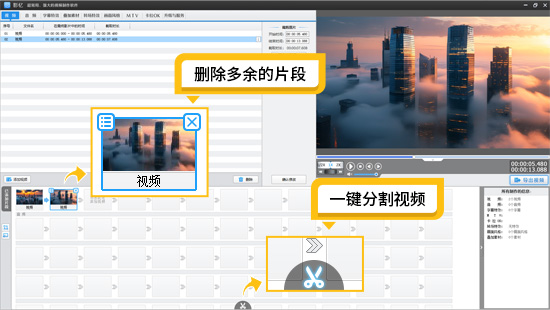
图3:分割并删除片段
想要对视频适当快进,让节奏更加轻快,可以用快进功能。双击视频缩略图,在弹出框,点击“魔术功能”,接着给视频应用快进效果即可。
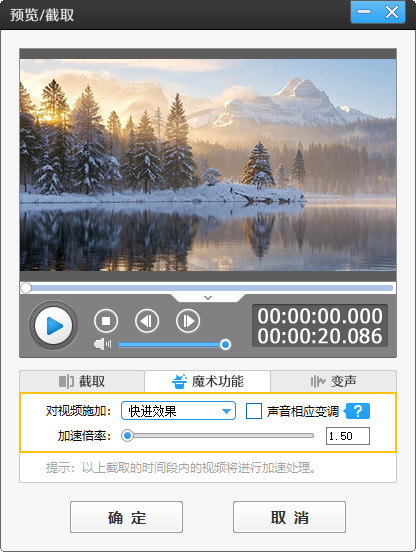
图4:快进效果
1.3使用超高清压缩器压缩视频
影忆还支持:H265/HEVC编码,相比传统的H264编码,它能在保持画面清晰度的同时,进一步减小视频体积。在导出视频时,选择导出格式为“MP4(H265/HEVC)”,并记得把视频比特率调小一些即可。
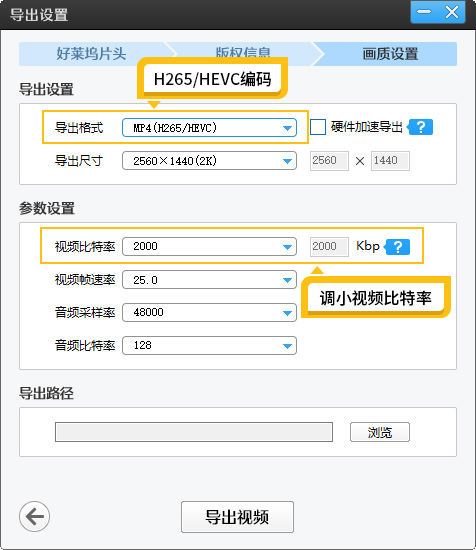
图5:H265/HEVC编码
为了提升导出视频的速度,软件还提供了硬件加速导出功能,让你导出视频加快。
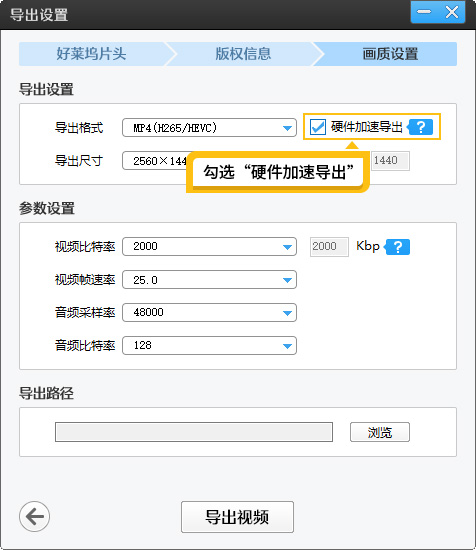
图6:勾选硬件加速导出
2.Compress
Compress是一款高压缩率软件,目前仅支持主流视频格式,可将视频或图片体积压缩至原来的10%的画质,不过画质也会有所下降。压缩方法:打开Compress,直接导入需要压缩的视频文件,按照提示进行简单设置(如选择压缩比例等,软件会有默认的优化设置),然后点击压缩按钮,即可得到压缩后的视频。
3.FreeConvert
FreeConvert一款在线视频压缩软件,可选择最大为1G的视频进行压缩,如果你的视频超过1G,它就无法压缩了。压缩方法如下:访问FreeConvert平台,上传需要压缩的视频文件,可根据需求选择或调整输出格式、分辨率、比特率等参数,设置好后,系统会自动进行压缩,压缩后的视频将自动保存。由于是在线平台,如果是隐私类视频,容易引发泄漏等问题。
4.HandBrake
HandBrake是一款压缩工具,操作方法:导入视频后,可自由选择视频输出格式,还能调整分辨率、设置比特率等。它的预设功能很实用,如“通用”预设适合大多数设备播放。若对画质要求高,可以手动多次调整比特率来找到最佳平衡点,设置完成后点击开始按钮即可进行压缩。
以上就是视频压缩方法,如果你需要不损伤画质,而且导出速度快,那可以选择影忆。关于更多视频剪辑相关教程,我们下期继续分享哦。









